Как оплачивать через NFC телефона
Как платить телефоном в одно касание вместо банковских карт
Инструкция для Android и iOS (iPhone).

Телефон уже давно заменил большинству пользователей фотоаппарат, видеокамеру, ежедневник, проигрыватель музыки и много чего еще. Технологии развиваются, и к нашему списку можно добавить еще и кошелек. Сегодня ответим на вопрос, как платить телефоном за товары и услуги в одно касание без банковских карт.
Что такое бесконтактная система оплаты
Представьте себе, что вы не носите с собой кучу пластиковых карт от разных банков, подарочные карты магазинов. Вы покупаете товары и оплачиваете услуги только с помощью своего смартфона. Просто подносите его к считывающему устройству, и готово. Это не фантастика, а бесконтактная система оплаты. Еще 3–4 года назад только единицы ею пользовались, а в 2020 году это почти повсеместное явление.
Давайте разберемся, как работает функция оплаты телефоном и что нужно, чтобы ее подключить. Для этого познакомимся с аббревиатурой NFC. Это сокращенное от near field communication, переводится как “коммуникация ближнего поля”. Слово “ближнего” здесь имеет ключевое значение.
Эта технология начинает работать при очень близком контакте (пара сантиметров). В современных смартфонах она установлена по умолчанию.
Чтобы настроить NFC на Android, зайдите в “Настройки”. Например, на смартфоне Samsung в разделе “Подключения” есть функция NFC. Для активации достаточно перевести переключатель вправо, тогда он окрасится голубым цветом.
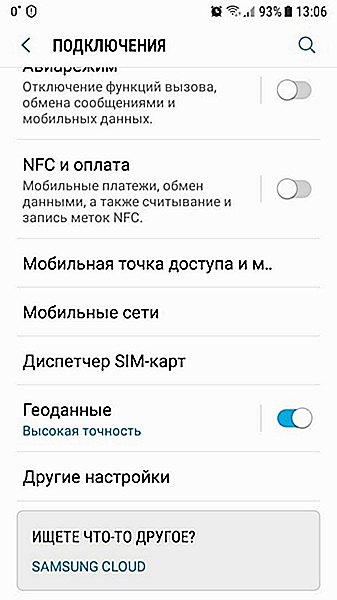
На iPhone никаких специальных действий по активации функции NFC не требуется. Она включается автоматически, как только попадает в зону передачи данных с другого устройства. Энергии потребляет мало, поэтому можно не беспокоиться, что сядет аккумулятор при постоянно включенной бесконтактной оплате.
Многие из нас уже пользуются технологией NFC, потому что она применяется в бесконтактных банковских картах. Обратите внимание на своих карточках на соответствующие значки PayPass от MasterCard или payWave от Visa.
Достаточно поднести пластик к терминалу и удастся моментально расплатиться в магазине или кафе. Такой же принцип действует у социальных карт, которыми пользуются в транспорте льготные категории граждан. Во все эти пластиковые инструменты вшита информация, которую считывает специальный платежный терминал.
Такой же принцип применяется и в смартфоне. Туда производители встраивают чип, на который записывается информация о всех ваших банковских картах.
Смартфон вместо карты в магазине – это еще не все возможности NFC. Например, если вы хотите обменяться файлами между телефонами, то не надо подключать Bluetooth или Wi-Fi. Достаточно поднести два аппарата близко друг к другу, между ними автоматически установится контакт.
Настройка бесконтактной оплаты на смартфоне
Совершать бесконтактную оплату телефоном как картой позволяют сервисы компаний Apple, Samsung и Google.
Разберемся, как настроить технологию NFC и подключить карты к телефону.
Шаг 1. Скачайте бесплатное приложение в Google Play или App Store. Google Pay для смартфонов Android, Samsung Pay для смартфонов Samsung, Apple Pay для iPhone. Или воспользуйтесь рекомендациями производителя вашего смартфона. Они помогут привязать ваши карточки к аппарату.
Например, производитель моего смартфона Samsung рекомендует 3 приложения: Яндекс.Деньги, Tinkoff и GPay.
Шаг 2. Зарегистрируйтесь в выбранном приложении и загрузите свои карты в телефон: вручную введите основные сведения или отсканируйте (номер карты, срок действия и трехзначный код безопасности). Обратите внимание, что туда можно добавить не только банковские карточки, но и бонусные или подарочные от магазинов. Но в качестве основной будет использоваться только одна карта. Если надо поменять на другую, то придется вновь войти в приложение и выбрать необходимую.
Больше никаких настроек не требуется. Современные устройства позволяют совершать бесконтактные платежи без доступа в интернет.
Как платить телефоном
Итак, технология настроена, ваш смартфон готов к бесконтактной оплате. Как действовать:
- Уточните у продавца товаров или услуг, поддерживает ли их терминал бесконтактную оплату.
- Активируйте функцию NFC.
- Убедитесь, что экран включен и разблокирован. Иначе устройство не сможет считать данные.
- Приложите устройство областью антенны NFC (как правило, это задняя панель) к терминалу.
- После оплаты прозвучит звуковой сигнал от терминала о завершении операции.
Ввода ПИН-кода не требуется, если стоимость товара или услуги не превысила 1 000 руб. В остальных случаях надо ввести код, иногда продавцы просят расписаться на чеке.
Защита данных владельца телефона
Главный вопрос, который интересует многих пользователей по всем нововведениям, – это безопасность. К сожалению, современные технологии развивают не только крупные корпорации, но и мошенники. Как только появляется что-то новое у разработчиков, так мгновенно находятся умельцы, которые придумывают способы обойти всю защиту и снять деньги с карты. Как вернуть украденные деньги и обезопасить себя от мошенников я рассматривала в отдельном материале.
К сожалению, не осталась без внимания мошенников и бесконтактная форма оплаты. Как им удается снять деньги с карты? С помощью специального устройства – ридера (считывателя). Его нужно почти вплотную поднести к карточке, оснащенной чипом для бесконтактной оплаты, и считать записанную там информацию.
Пока по-другому обстоят дела с бесконтактными смартфонами. Плата за товары в магазине производится с виртуального счета по защищенным каналам. Данные самой банковской карты, привязанной к телефону, не фигурируют. Доступ к виртуальной карте защищен паролем, который уникальный для каждой операции. Набор цифр ничего не скажет мошенникам.
Если телефон украли, доступ в приложение, которое привязывает ваши платежные средства к устройству, защищен паролем. Для еще большей безопасности заблокируйте свои банковские карточки в интернет-банке или с помощью звонка на горячую линию.
Можно установить дополнительную защиту. Например, разблокировку телефона с помощью отпечатка пальца.
Некоторые пользователи опасаются, что при задержке телефона у платежного терминала дважды пройдет оплата. Это невозможно, перевод осуществляется только один раз, потом аппарат отключается.
Подводя итог, можно сказать, что пока технология NFC на смартфоне безопаснее, чем платеж банковской карточкой. Почему говорю пока? Мошенники не дремлют. Думаю, что работа в их неординарных головах кипит полным ходом. Вопрос времени.
Плюсы и минусы бесконтактной оплаты
Здесь просто подведем итог всему вышесказанному. Какие преимущества дает бесконтактная оплата:
- Не надо носить с собой пластиковые карточки банков и магазинов. Например, у меня в сумке есть отдельный аксессуар – визитница, которая под завязку забита разными скидочными картами и, конечно же, банковскими платежными средствами.
- Высокая скорость оплаты – пара секунд и готово.
- Безопасность выше, чем при оплате банковскими карточками.
- Много карточек – много ПИН-кодов от них. В телефоне один пароль дает доступ ко всем платежным средствам.
- Это модно. Технология не имеет еще широкого распространения, особенно в небольших городах. Поэтому на человека, который подносит к терминалу телефон, смотрят пока с удивлением и любопытством.
- Бесплатное приложение и отсутствие комиссий за операции оплаты.
Недостатки тоже есть:
- Не все терминалы оснащены бесконтактной технологией, особенно в небольших торговых точках. Поэтому совсем без денег выходить из дома не стоит.
- Технологию поддерживают современные смартфоны, не у всех они есть.
- Опасения, что при простом касании снимется больше, чем нужно, еще слишком живучи в сознании некоторых людей. Лучше уж понажимать кучу кнопок, 10 раз расписаться где-нибудь. Тогда уж точно все получится как надо.
- Если смартфон разрядился, то никакие танцы с бубнами у платежного терминала не помогут совершить платеж.
Заключение
Я ко всем новшествам отношусь с недоверием. Меня не может прельстить последняя модель смартфона, потому что я все равно больше половины функций не буду использовать. Для меня телефон – это прежде всего простота и удобство использования, наличие необходимого мне функционала, доступная цена.
Признаюсь, что владею не самым доисторическим аппаратом и он даже оснащен NFC. Узнала об этом в процессе написания статьи. Пока предпочитаю пользоваться бесконтактными банковскими карточками. Но я – совсем не пример для подражания. Уверена, что совсем скоро большинство людей станет расплачиваться за покупки телефонами так же легко, как и разговаривать по ним. И я в том числе.
А вы уже опробовали технологию NFC? Я иногда наблюдаю в кафе, где обедаю, такую картину. Человек пытается расплатиться смартфоном. По несколько раз подносит аппарат к терминалу, что-то пытается включить на телефоне, повторяет эти действия снова и снова. Очередь в это время нервно переминается с ноги на ногу. В конце концов покупатель сдается и достает наличные или карту. Все выдыхают. У вас случаются такие казусы?
iklife.ru
Как оплачивать через NFC телефона
- Если у вас не установлено приложение Google Pay, загрузите его из Google Play Маркет.
- Откройте приложение и добавьте свою карту Сбербанка.
- Подтвердите информацию о карте.
На каких устройствах работает Google Pay?
На смартфонах с операционной системой Google версии 4.4 и выше. Скачать приложение Google Pay можно в Google Play Маркет.
Какие карты Сбербанка можно подключить к Google Pay?
Абсолютно все карты Сбербанка, кроме Maestro.
Дебетовые:
Visa Classic
«Аэрофлот» Visa Classic
«Молодежная» Visa Classic
Visa Classic с индивидуальным дизайном
Visa Gold
«Аэрофлот» Visa Gold
Visa Momentum
Visa Platinum
Visa Infinite
Visa Signature Aeroflot
«Подари жизнь» Visa Classic
«Подари жизнь» Visa Gold
«Подари жизнь» Visa platinum
World Mastercard Elite Сбербанк Первый
Mastercard World Black Edition Премьер
World Mastercard «Золотой»
Mastercard Platinum
Mastercard Gold
Mastercard Standard
Mastercard Standard Бесконтактная
Mastercard Standard с индивидуальным дизайном
Молодежная карта Mastercard Standard
Молодежная карта Mastercard Standard с индивидуальным дизайном
Mastercard Standard Momentum
Visa Electron
Кредитные:
Visa Classic
Visa Gold
«Подари жизнь» Visa Gold
«Подари жизнь» Visa Classic
«Аэрофлот» Visa Gold
«Аэрофлот» Visa Classic
Visa Momentum
Visa Signature
Mastercard Gold
Mastercard Standard
Молодежная карта Mastercard Standard
Mastercard Credit Momentum
www.sberbank.ru
Оплата телефоном вместо карты
Бесконтактная оплата телефоном вместо карты – предложение Сбербанка своим клиентам. Приобретение товаров без обязательного присутствия карточки привлекает внимание многих пользователей, поскольку большинство из предпочитают оплатить телефоном. Использование его в качестве бесконтактного платежного инструмента гарантирует быстроту и безопасность проведения операции.

Как выглядит бесконтактная оплата телефоном через Сбербанк
В основу бесконтактной оплаты телефоном Сбербанком положена технология NFC с принципом беспроводной связи. Высокая степень конфиденциальности достигается за счет анонимности данных карты, поскольку при проведении платежной операции используется виртуальный счет.
Как платить телефоном вместо карты сбербанка? Для выполнения операции необходим смартфон, имеющий встроенный NFC-чип, подключенное приложение и считывающее устройство. Для проведения оплаты следует поднести телефон к терминалу, после чего произойдет перечисление денег. Таким образом, средства будут списаны с виртуального банковского счета, и расчет за товар произведен.
Чем выгодно платить телефоном как картой? Преимущества подобного платежа очевидны:
- мгновенное проведение транзакции;
- надежность и безопасность;
- использование в России и за ее границами;
- сохранение скидок и накопленных бонусов;
- бесплатное приложение в банке.
Оплата через G Pay
Google Pay – концепция платежей от компании Google в смартфонах на базе операционной системы Android. К отличительным преимуществам относятся:
- большое число банков, подключенных к этой платежной системе;
- встроенная привязка к приложению бонусных карт;
- дополнительные бонусы при платеже за товар либо участие в акциях;
- не требует наличия в телефоне сканера, идентификация происходит с помощью введения ПИН-кода либо набора графического пароля.
Как добавить банковскую карту в телефон Google Pay
Перед добавлением карты следует убедится, что на смартфоне активен NFC. Без него оплата покупок бесконтактным способом невозможна.
Чтобы включить NFC надо перейти в «Настройки» > «Дополнительные Функции» > «NFC». Визуально где это находиться можно посмотреть на скриншоте ниже.
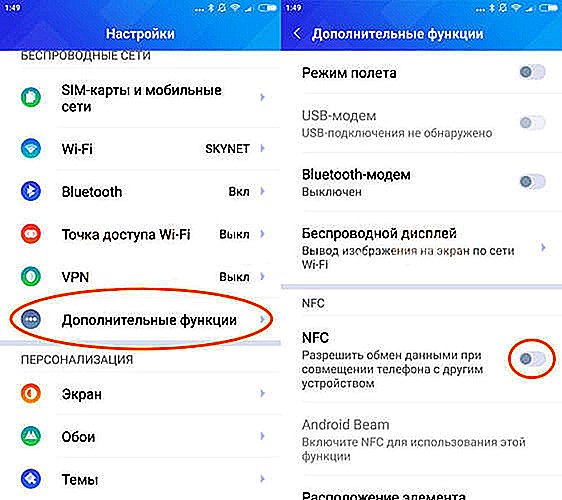
Для использования сервиса G Pay через PlayМаркет скачивается и устанавливается специальное приложение.
После этого можно добавлять карту. Алгоритм проведения операций следующий:
- При наличии нескольких учетных записей в Google выбирается та, которая будет использоваться для приложения постоянно. Для этого необходимо коснуться значка «плюс», расположенного в правом нижнем углу.
- Далее выбирается пункт «Добавить кредитную или дебетовую карту».
- Для введения информации о карточке можно использовать камеру либо внести информацию вручную.
- После появления условий пользовательского соглашения с сервисом и банком следует выразить свое согласие.
- После загрузки карточки включается блокировка экрана смартфона для защиты от мошенников, подтверждается действие посредством смс-сообщения.
Добавление карты в Гугл Пай и использование сервиса является бесплатной услугой, комиссия за которую не снимается. Для начала работы подтверждают использование своей карты
Оплата с помощью Samsung Pay
Sumsung Pay – система, созданная одноименной корпорацией для устройств собственного производства. Основное преимущество концепции — возможность проведения оплаты покупок и услуг в терминалах любого типа.
Единственным минусом является проведение транзакции при наличии сканера для отпечатка. Практически, ценность Sumsung Pay обнаруживается не в особенностях самой системы, а в сравнительно немалых возможностях моделей производителя. Сбербанк является единственным в России банковским приложением, дающим возможность напрямую привязывать карточку к Sumsung Pay.
Как оплачивать телефоном вместо карты Сбербанка?
- безопасно – личная информация не используется, а каждая платежная операции подтверждается отпечатком пальца либо пин-кодом;
- легко – не требуется проведения проверок связи между устройствами и наличии банковской карточки;
- удобно — Sumsung Pay сотрудничает со всеми браузерами, поэтому шопинг в один клик популярен для интернет-магазинов.
Как добавить банковскую карту в телефон в Samsung pay
Подключить услугу можно только на определенных моделях Samsung:
- Galaxy S7 edge|S7
- Galaxy A5 (2016) / A7 (2016)
- Galaxy Note5
- Galaxy S6 edge+
- S6 edge|S6 (только NFC)
- Galaxy A3 (2017) / A5 (2017) / A7 (2017)
- Galaxy J7 (2017) | J5 (2017)
- Galaxy S8/S8+
- Galaxy S9/S9+
- Gear S3 classic/frontier
Если модель подходит, то необходимо установить Сбербанк Онлайн, загрузите его в Google Play. После этого запускается приложение, в главном меню которого следует открыть подробную информацию о подходящей карте. На экране появится надпись «Добавить в Samsung Pay», при нажатии на нее появится информация с подсказками. Если все будет сделано правильно, сервис будет готов к работе.
Подробнее о добавлении карты и совершении покупки можно посмотреть в видео.
Оплата Apple Pay
Первым банком России, положившим начало работе с сервисом Apple Pay, является Сбербанк. Подобная платежная система применяется в моделях iPhone, не ниже шестой версии и в других устройствах компании. К минусам относятся следующие показатели:
- ограничение в сотрудничестве с банками-партнерами;
- дороговизна мобильных устройств, поддерживающих сервис;
- привязка к конкретному виду терминалов, считывающих NFC-чипы;
- запрет на использование чипов в других приложениях;
- обязательное наличие сканера для отпечатка пальцев.
pay-nfc.ru
